ps中怎么画雪人?ps绘制雪人图形的教程
软件云 人气:0Photoshop是一款功能强大的图片编辑有合成软件,我们在使用该软件时不可避免的会应用到各种工具,今天我们就来看看photoshop用工具如何画出雪人,最终效果如图所示:
1、在桌面上双击Photoshop的快捷图标,打开Photoshop这款软件,进入Photoshop的操作界面,如图所示:
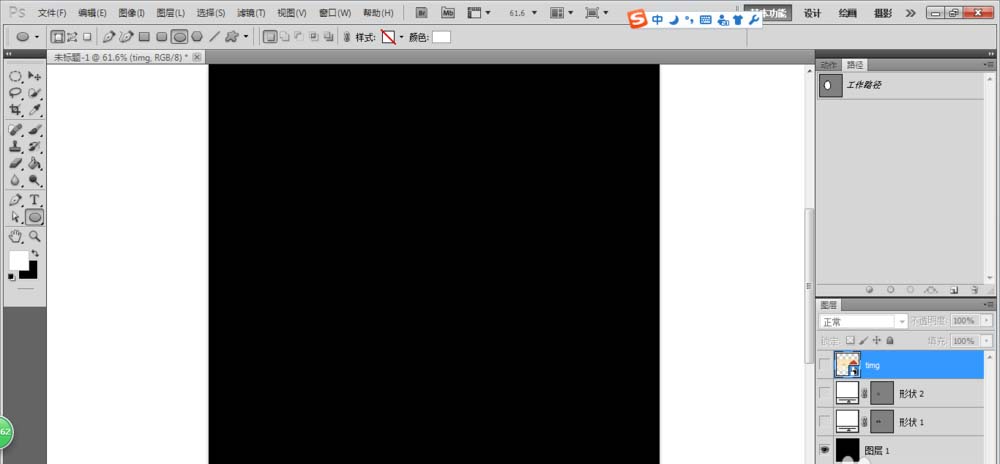
2、首先选择钢笔工具,如图所示:
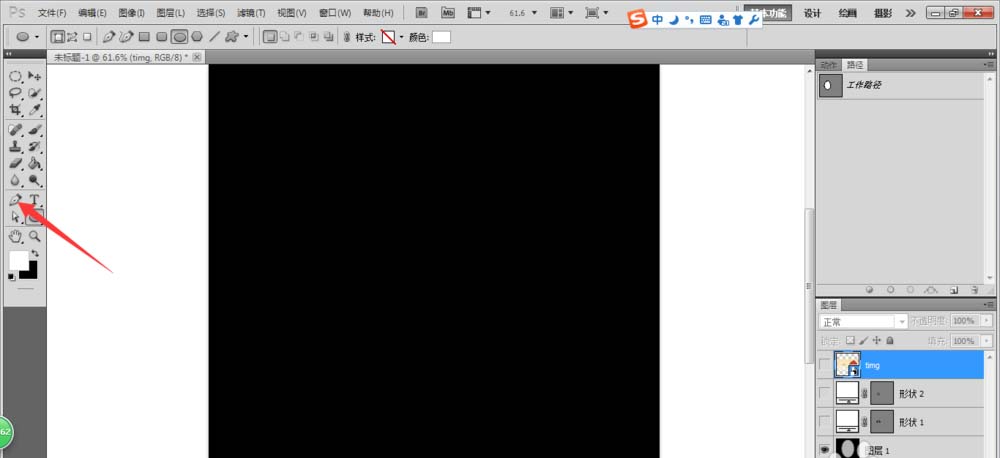
3、点击三下,描出三角形帽子,如图所示:
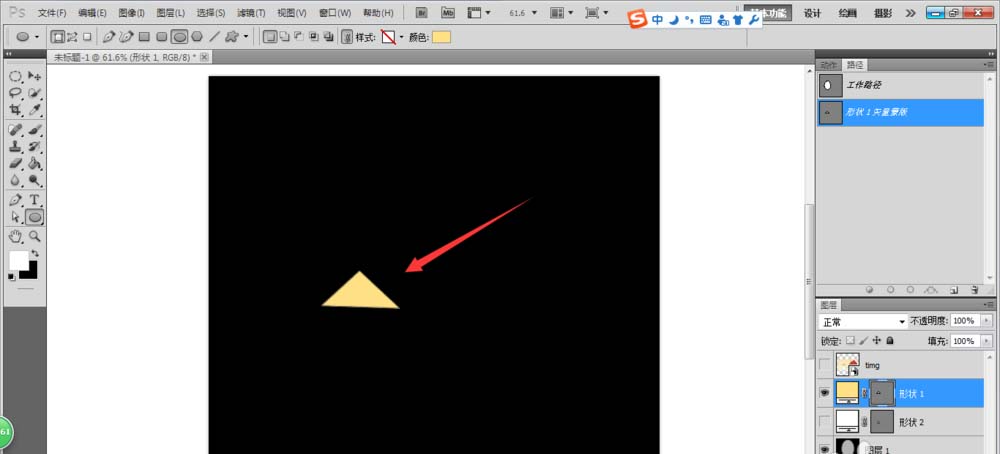
4、点击椭圆工具,描出头,如图所示:
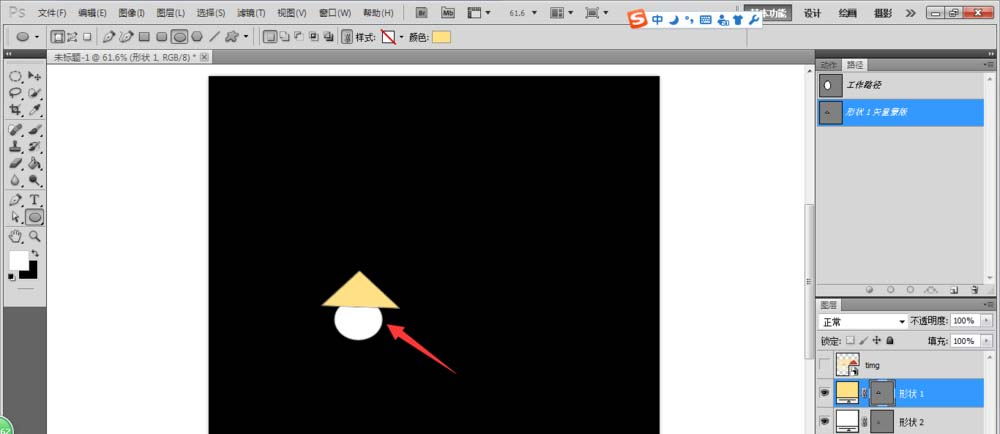
5、点击椭圆工具,描出下半身,如图所示:
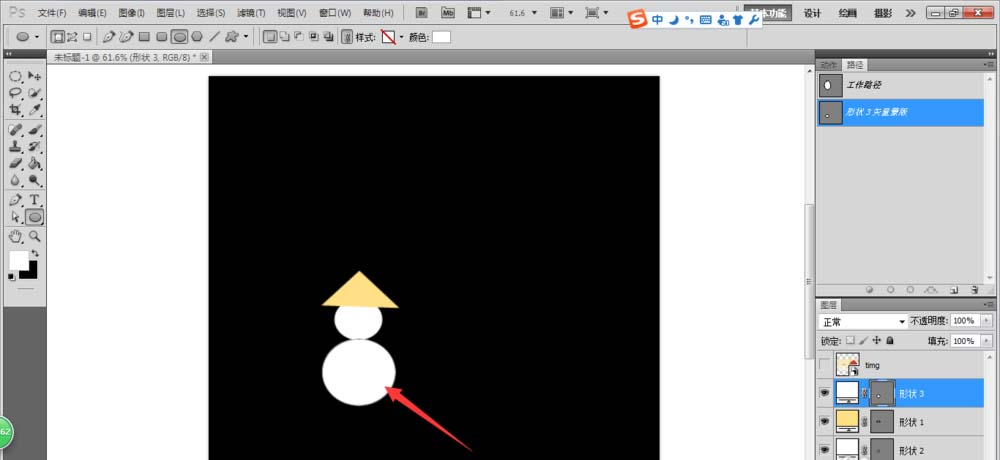
6、点击椭圆工具描出两只眼睛,如图所示:
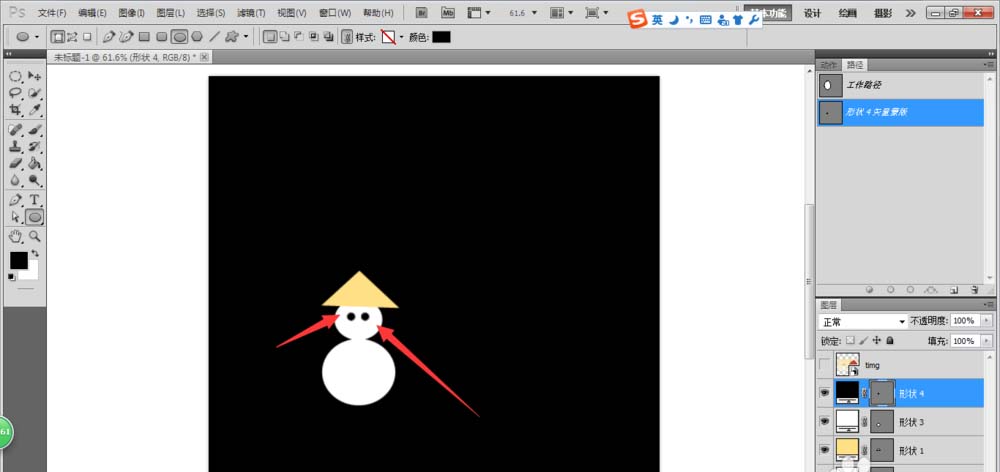
7、选择钢笔工具,点击三下成为鼻子,如图所示:
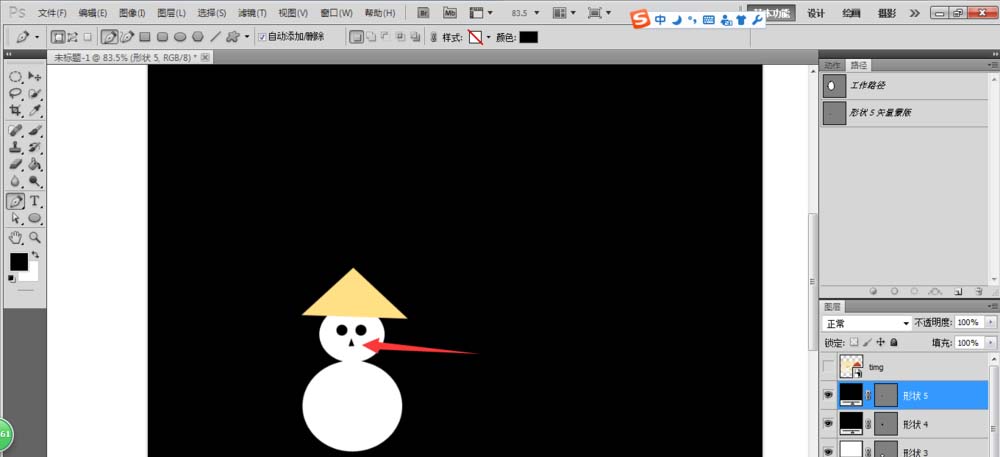
8、选择钢笔工具,拉出嘴巴,如图所示:
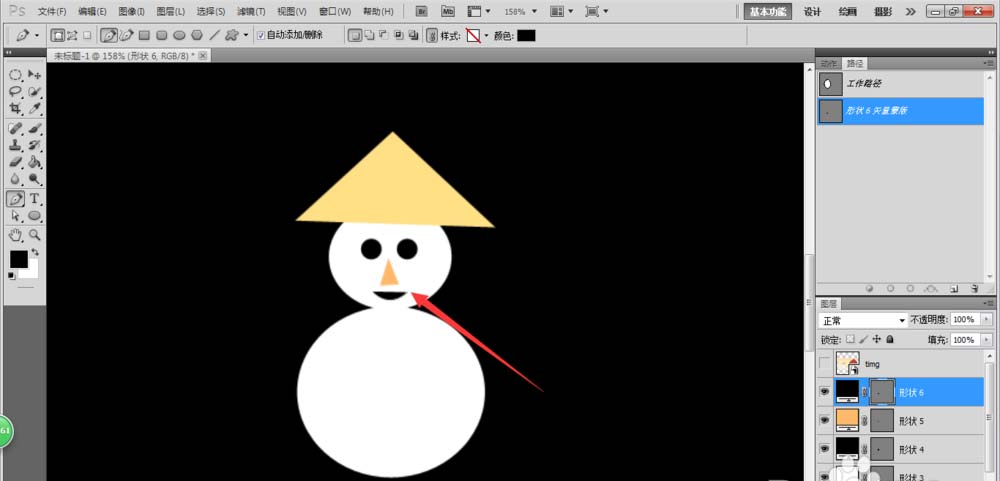
9、点击椭圆工具连续描出四个纽扣,如图所示:
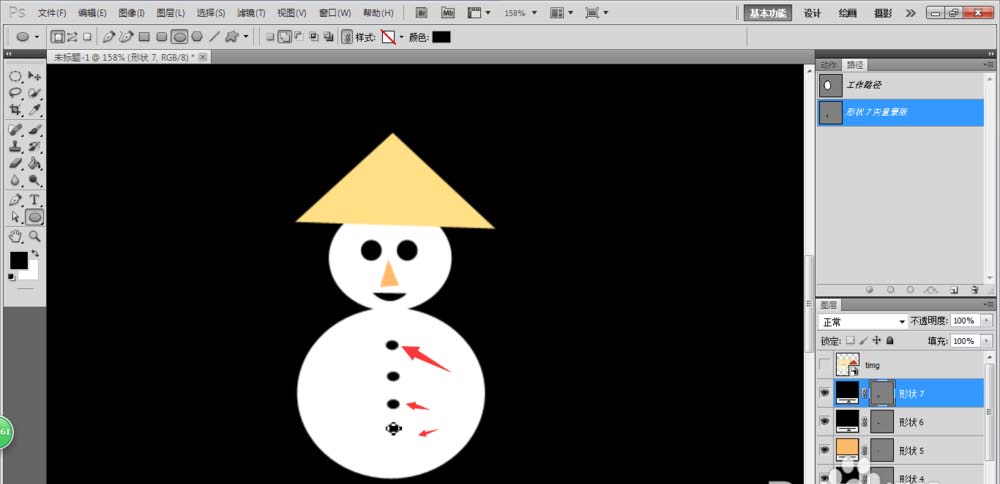
10、最终效果如图所示:
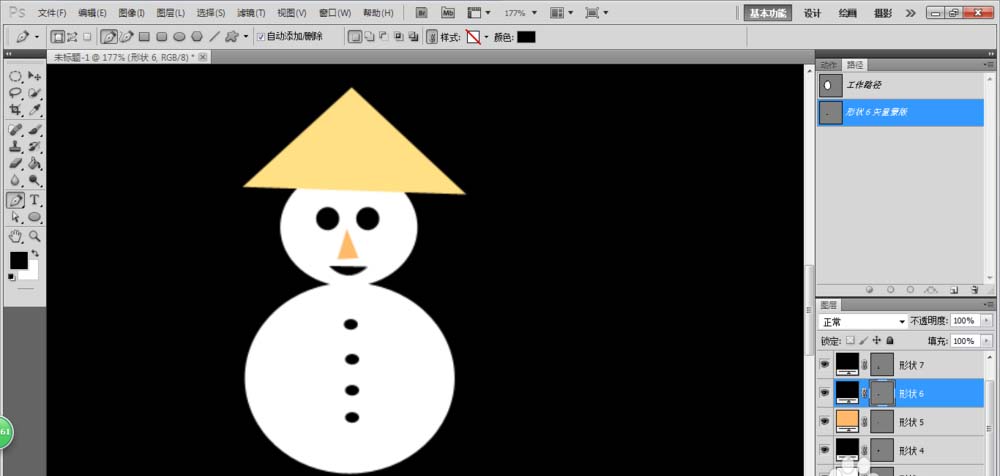
加载全部内容